Kuidas ühendada nutitelefoni arvutiga ilma probleemideta
Nutitelefoni ühendamiseks arvutiga peab teil olema sobiv kaabel. See kaabel kui reeglina on täis nutitelefoni ostmisel. Kõige sagedamini kohtuge nüüd MicroUSB-kaablitega. Kui ühtegi kaablit ei ole, võite minna elektroonikasse ja osta kaabel seal, igaks juhuks, võttes nutitelefoni teiega nii, et konsultant leiab soovitud kaabli.
Kui arvuti on varustatud Bluetooth-adapteriga, saate nutitelefoni ühendada arvutiga ilma juhtmeteta. See on piisav, et võimaldada Bluetooth nutitelefoni ja arvuti ja muuta need üksteise jaoks nähtavaks.
Mõnikord on nutitelefoni komplekti juures ketas, millel on tarkvara Õige ühendus Nutitelefon arvutisse. Kuid see praktika teeb järk-järgult ise endaks, sest peaaegu kõik kaasaegsed arvutid määravad ühendatud seadme tüübi automaatselt seadme tüübi.
Ühenduse eesmärk
Kõige olulisem eesmärk nutitelefoni ühendamise arvutiga - andmeedastusega. Selleks peate selle tegema oma nutitelefoni ühendamisel Flash-Media režiimi. Teisisõnu, nutitelefon on arvutisse nähtav tavalise USB-mäluseadmena, millele andmeid saab edastada.
Kui kasutajal on vaja töötada nutitelefoni mälukaardiga, siis see ei pruugi olla üldse arvutiga ühendatud. See on piisav mälukaardi väljavõtmiseks ja spetsiaalse seadme - kaardilugeja kasutamiseks.
Teine eesmärk nutitelefoni ühendamiseks arvutiga. Kaasaegseid nutitelefoni saab kasutada 3G / 4G modemitena, millega inimene saab võrku siseneda. Kuid te ei tohiks unustada, et see meetod nutitelefoni ühendamiseks mõjutab selle akut, mitte paremaks.
Kui on asjakohane tarkvara Nutitelefoni saab kasutada veebikaamerana või mikrofonina.
Omadused nutitelefoni ühendamiseks arvutisse
Praegu on kõige levinumad kaablid nende seadmete ühendamiseks arvutisse MicroUSB ja MiniusB kaablid. Erandiks on Apple'i tooted, mis on varustatud unikaalsete ühendused. Miniusb tüüpi kaablid on muutumas vähem levinud, see on tingitud asjaolust, et Euroopas valmistuda üleminek ühele standard kaablid vidinaid.
Kui ühendate nutitelefoni arvutiga, et seda laadida, ei ole see täiesti õige lahendus. Standardne USB-pistik arvuti annab voolu 500 mAh, samas kui enamik kaasaegsem nutitelefonid on vajalikud praeguse praeguse laadimiseks 1 A. Jah, nutitelefoni veel laetud, kuid see toimub väga aeglaselt või ei juhtu Kui nutitelefon käivitas mitmeid programme ja protsesse.
Tehnoloogiad arenevad pidevalt ja mobiilseadmed on selgesõnaline näide. Kaasaegne mobiiltelefon ei ole ainult häältööriista, vaid ka palju täiendavaid funktsioone, nagu Interneti surfamine, mängud ja igasugused meelelahutus, kaamera, navigaator ja palju muud. Sellega seoses on paljudel kasutajatel küsimus, kuidas ühendada nutitelefoni arvutiga?
Mõtle lihtsalt hiljuti vähestel inimestel oli võimalus osta regulaarselt telefoni, mis täidab ühte funktsiooni - häälühendus. Ja praegu me juba ja ette kujutada ei saa elada ilma kaasaegse mobiiltelefon - nutitelefon.
Juures igapäevane elu Need seadmed on hädavajalikud assistendid, samuti suurepärane vaba aja veetmise seadus. Aga vaatame nutitelefoni ühendamise võimalusi arvutiga.
1. Kuidas ühendada oma nutitelefoni arvutiga
Kõigepealt tasub vähendada, mida soovite nutitelefoni ühendada arvutiga. Näiteks saab telefoni kasutada videoühenduse veebikaamerana programmide abil, näiteks Skype'is. Lisaks nutitelefoni saab mängida rolli tavalise mälu sõim, samas kasutajad saavad kanda faile arvutist seadme või vastupidi. Nutitelefoni teine \u200b\u200bfunktsioon seisneb selles, et seda saab kasutada modemina traadita internet Ühendused.
Kaasaegsed nutitelefonid pakuvad palju võimalusi ja sõltuvalt ühenduse meetodi kasutamise eesmärgist on erinev. Praegu on telefoni telefoni ühendamiseks mitu meetodite meetodite meetodeid:
- USB-ühendus;
- Wi-Fi traadita ühendus;
- HDMI-ühendus.
Analüüsime kõiki neid viise, nende võimalusi ja eeliseid.
1.1. Kuidas ühendada nutitelefoni arvutiga Wi-fi kaudu
Traadita ühendus Wi-Fi kaudu on kõige mugavam viis, aga mitte kõik nutitelefoni võimalused on kättesaadavad näiteks, et seadet ei ole vaja kasutada modemina. Reeglina kasutatakse sellist ühendust lihtsalt andmete edastamiseks arvutist telefoni ja vastupidi.
Lisaks koos traadita ühendus Nutitelefoni saab kasutada Skype'i videokõnede veebikambrina.
Kõigepealt väärib märkimist, et sellise ühenduse loomiseks vajate Wi-Fi ruuter. Siiski, isegi kui teil ei ole ruuterit, saate kasutada välist Wi-Fi adapterit. Sama ühendamise põhimõte igal juhul.
Nutitelefoni ühendamine arvutiga Wi-Fi kaudu saab rakendada ka mitmel viisil. Lihtsaim meetod on nutitelefoni installitud rakenduse kasutamine. Samal ajal olenemata sellest, mida operatsioonisüsteem Olete installinud. Tööpõhimõte on sama nii Android ja IOS puhul.
Kaaluge nutitelefoni ühendamist arvutiga Wi-Fi kaudu FTP-serveri rakenduse näitel. see tasuta programmmida saab playmarketile alla laadida. Pärast programmi installimist saate lihtsalt rakendust käivitada ja klõpsata nupul (suur punane nupp). Pärast seda ilmub IP-aadress ekraanile ette nähtud standardse failirjundi olekuribasse (näiteks "Minu dokumendid"). Teisisõnu, minu dokumente, selle asemel, et faili aadressi asemel ülemisse rida (kus tee fail on kirjutatud, näiteks raamatukogud / dokumendid ... ja nii edasi), peate lihtsalt sisestama määratud aadressi Nutitelefoni rakenduses.
Pärast seda määrab arvuti telefoni failide, mille järel saate nendega töötada - kopeeri, kustutada ja nii edasi. Programmil on paindlikud seaded. Väärib märkimist, et paljudel nutitelefonidel ei ole mitte ainult sisemälu, vaid ka eemaldatav flash-draiv. Sõltuvalt sellest, kus soovitud failid salvestatakse programmi seadetes, peate määrama tee.
See meetod on vastus küsimusele, kuidas ühendada nutitelefoni sülearvutile Wi-Fi kaudu. Põhimõtteliselt on peaaegu kõik telefoni traadita ühenduse rakenduste rakendused arvutiga sarnased sarnased, nii et teil ei tohiks olla probleeme.
1.2. Kuidas ühendada nutitelefoni sülearvutile USB-ga
Kohe ma tahan öelda, et see on USB, et ühendus avab kasutajale suurimaid võimalusi. See ühendus ühendab kõik traadita ühenduse või kõik täiendavad funktsioonid, näiteks nutitelefoni modemina, veebikaamerana, töötage samaaegselt flash-kaardiga failidega ja sisemälu jne. Ainult USB võimaldab teil täielikult kasutada kõiki nutitelefoni funktsioone, kui see on ühendatud.
Kuid vastupidiselt traadita ühenduse kaudu ühendate USB-ga, seotakse teie seade arvutiga. See tähendab, et telefoniga ei saa liikuda, mis on väga ebamugav, näiteks kui helistate ühendamise ajal.
Niisiis, kuidas ühendada oma nutitelefoni arvutiga USB-ga. See on kõik just siin. Andmete edastamiseks peate lihtsalt ühendama spetsiaalse kaabli (Micro USB / USB) telefoni ja arvuti sobivatele ühendustele. Väärib märkimist, et valdav enamik juhtumeid ei tohi draivereid paigaldada lihtsa andmeedastuse jaoks (kui kasutatakse Windows 7 või 8). Süsteem määratleb seadme automaatselt eemaldatava kettana.
Mõnel juhul (sõltuvalt mudelist mobiilseadme) Võib-olla peate nutitelefonis mõned seaded tegema. Vanemate mudelite puhul peate rakenduse seadetes lubama USB-silumist. Pärast seda klõpsake vahekaardil "USB-ühendus" nuppu "Ühenda USB DRIVE". Ka mõnedel mudelitel uSB-ühendus Kaabel võib ilmuda valikuvõimaluse valikuga, mille hulgas on vaja valida soovitud valik - töö failide või USB-modemiga.
2. Kuidas ühendada Android arvutiga Wi-Fi, Bluetoothi \u200b\u200bvõi USB-kaabli abil: Video
Mõnel juhul vajavad siiski spetsiaalsete draiverite paigaldamist ikka veel, kuid sellega ei ole probleeme, kuna neid on lihtne internetis leida. Lihtsalt piisavalt registreeruda otsingumootor Mudeerige telefoni ja laadige alla soovitud juht. Pärast juhtide paigaldamist avanevad täiendavad funktsioonid, näiteks telefoni püsivara eriprogrammid. Siiski ei ole soovitatav seda teha, kuna on oht, et seade "tellis". Ka pärast draiveri installimist ilmub võimalus nutitelefoni kasutamiseks 3G / 4G modemi avamiseks Interneti avamiseks.
Nagu näete, on nutitelefoni ühendamine arvutiga lihtne ülesanne, mis ei tohiks põhjustada raskusi. Nagu eespool mainitud, peaksite valima ühenduse meetodi sõltuvalt sellest, milliseid eesmärke te kummitate. Igal juhul on eeliseid ja puudusi. Näiteks nutitelefoni ja arvuti ühend Wi-Fi abil võimaldab teil vabalt liikuda kattepiirkonnas. See on korteri või kodus. Selline ühendus piirab siiski nutitelefoni võimet, see tähendab samal ajal seda modemi ja nii edasi.
USB-ühenduse eelised on see, et samal ajal saate täieliku funktsioone ja võimeid. Siiski on telefon seotud arvutiga ja teil ei ole tegutsemisvabadust. Nüüd teate, kuidas oma nutitelefoni arvutiga ühendada. Tasub meeles pidada, et traadita ühenduvuse erinevad meetodid, samuti paljud erinevad rakendused, nii makstud kui ka tasuta. Kuid neil kõigil on sama toimimispõhimõte. Järgige ekraanil kuvatavaid küsimusi ja teil ei ole probleeme.
Nutitelefoni ühendamine arvutiga uSB-abi Kaabel on äärmiselt lihtne protseduur. Kuid paljud kasutajad, kes on just hiljuti omandanud nutitelefoni probleemidega, mis on ühendatud. Käesolevas artiklis püüame lahendada need probleemid, kirjeldades üksikasjalikult kogu nutitelefoni ühendamise protsessi.
Samm # 1. Otsige soovitud kaablit nutitelefoni ühendamiseks arvutiga.
Esiteks, et ühendada nutitelefoni arvutiga USB-ga, vajate kaablit ise. See peaks olema USB-kaabel, mis ühelt poolt on varustatud tavalise USB-tüüpi pistikuga (me ühendame arvutiga arvutiga). See on sama pistik nagu USB-mälupulgal (allpool olev foto).
Teisest küljest peab teie USB-kaabel olema nutitelefoni pistikuga ühilduv pistik. Kui teil on Android nutitelefon Või nutitelefon windowsi andmebaas Telefon, siis enamikul juhtudel on see mikro-USB-ühenduspesa.

Kõige kaasaegsem Android-seadmed võivad kasutada ka USB-pesa tüüpi C.

Kui teil on iPhone 5 või rohkem uus versioon iPhone, siis vajate USB-kaablit, mis teiselt poolt on varustatud välklambiühendusega.

Kui teil on vana iPhone'i mudel, siis on vaja USB-kaablit vana 30-pin Apple'i pistikuga.

Samm number 2. Nutitelefoni ühendamine arvutiga USB-kaabli abil.
Pärast sobiva USB-kaabli leidmist saate käivitada nutitelefoni ühendamine arvutiga. Selleks ühendage lihtsalt USB-kaabli ühe küljega arvuti ja teine \u200b\u200bnutitelefoni juurde. Nutitelefoni arvutiga ühendamiseks saate kasutada oma süsteemi üksuse korpuse eesmise USB-pistikuid.

Nutitelefoni ühendamine arvutiga
Pärast ühendamist peab arvuti avaldama piiksu, mis arutab nutitelefoni ühendatud.
Samm # 3. Kasutage ühendatud nutitelefoni arvutiga.
Pärast nutitelefoni ühendamist saate sellega arvuti abil suhelda. Näiteks kui kasutate Windowsi arvutiVõite minna "Minu arvuti" ja vaadake seal ühendatud nutitelefoni.
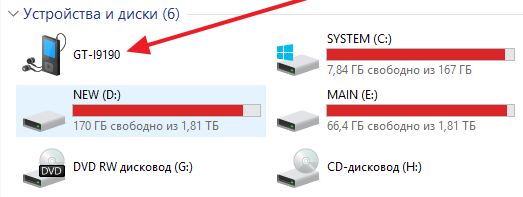
Ühendatud nutitelefon minu arvuti aknas
Kui soovite arvutist andmeid ühendatud nutitelefoni juurde edastada või vastupidi, peate lihtsalt avama ühendatud seadme ja tilk faile, kuna te seda teete, kui ühendate arvutiga flash-draivi.